AI透かし除去の使用例
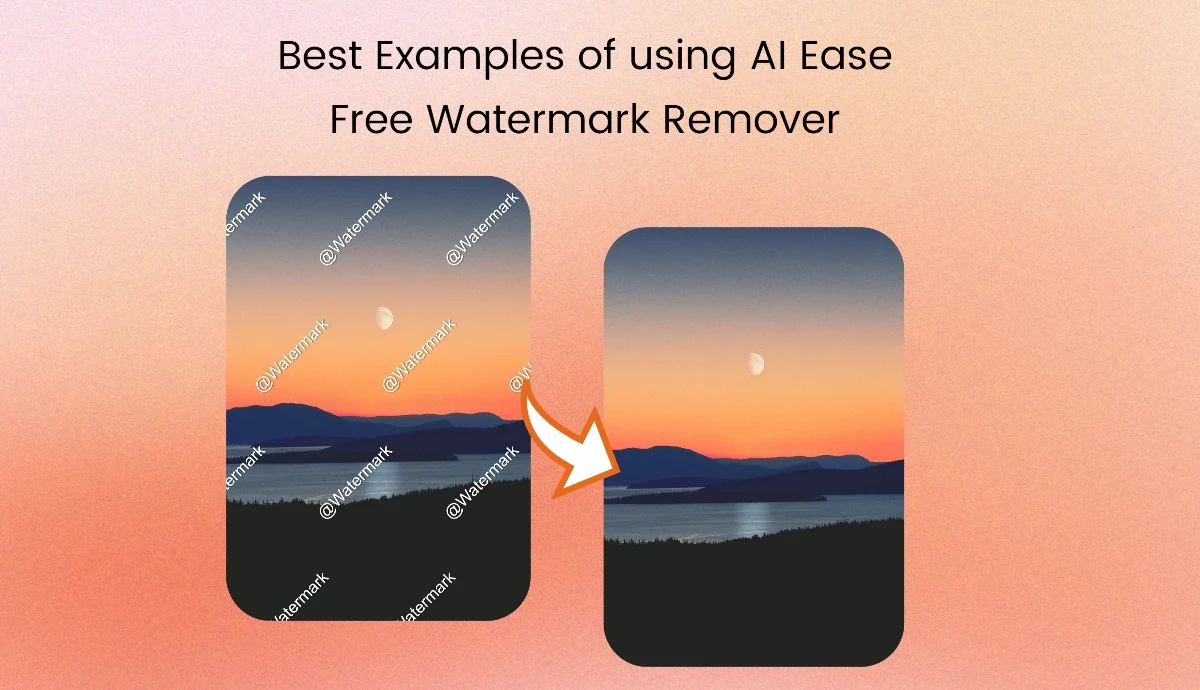
画像の美観を損なう透かしにイライラしていませんか?これらの透かしを手動で削除すると、貴重な時間とエネルギーを節約できます。AI Ease Free ウォーターマークリムーバーを使えば、高度なAI技術を使って瞬時に画像をクリーンアップすることができます。このブログでは、簡単でプロフェッショナルな透かし除去の例を実例でご紹介します。
画像透かしリムーバーとは?
ウォーターマーク・リムーバーは、ウォーターマークを自動的に検出し、素早く除去するツールである。
ほとんどの場合、AIを搭載した技術で、画像を選別し、透かしを検出する。
AI Ease Free AI Watermark Remover
AI Easeは 無料の透かし除去ソフト画像内の複数の透かしを瞬時に検出して除去します。自動的に透かしを検出し、正確に除去するので、編集に費やす時間を節約し、数秒でプロフェッショナルな結果を提供します。
商品画像の表示画像、ソーシャルメディアへの投稿、個人的な写真から、あらゆる透かしを取り除くことができます。さらに面白いのはAI Easeを使うのにサインアップする必要はありません。 あなたの携帯電話やラップトップで直接オンラインで使用することができます。
AI Easeは、ワンクリックで煩わしい透かしを消すことができる最も便利なツールの一つです!その名の通り、AI Easeは、あなたのスキルや職業に関係なく、あなたの写真編集をこれまで以上に身近なものにします。
画像をアップロードし、透かしを選択し、ツールに任せるだけです。すぐに透かしのないきれいな画像が得られます。
AI Easeはどのような種類の画像透かしを除去できますか?
AI Easeは様々な透かしを扱えるように設計されており、様々な画像編集のニーズに完璧に対応します。
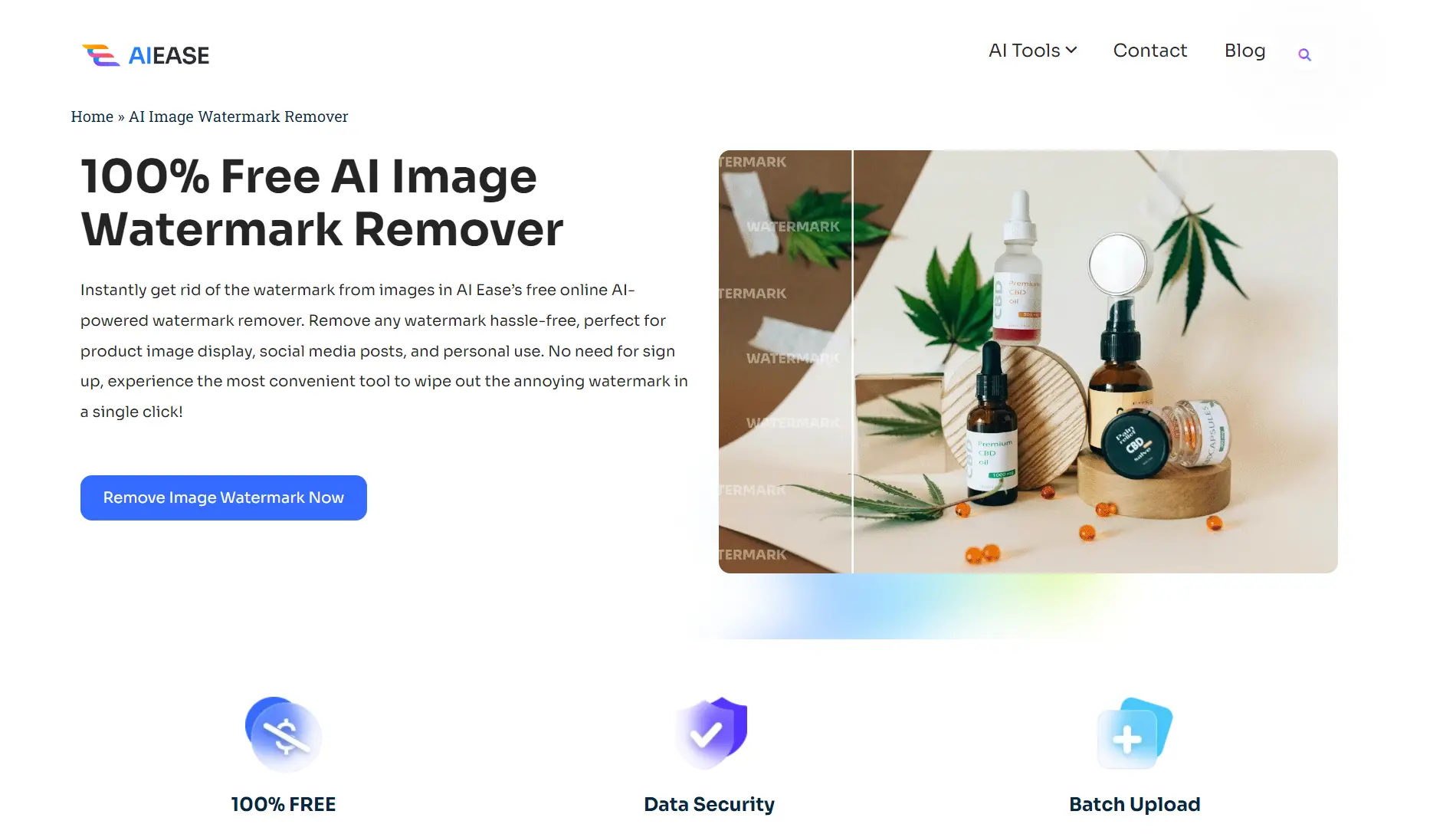
テキストベースの透かし(社名、ロゴ)
多くのストック画像やオンライン写真には、透かしとして企業名やロゴが入っています。
例えば、Shutterstock、Getty Imagesなど。これらは多くの場合、無断使用から画像を保護するために配置されます。AI Easeはこれらのテキストベースの透かしを素早く識別し、除去することができます。太くて目立つものでも、小さくて微妙なものでも問題ありません。このような透かしの除去方法をよりよくご理解いただくために、StockおよびGetty画像の透かし除去の例をステップバイステップのチュートリアルにまとめました。
半透明の透かし
半透明の透かしは、画像の背景に溶け込んでしまうので厄介です。画質を損なうことなく手作業で取り除くことはできません。このような透かしを除去すると、ピクセルが歪んだり、不要なパッチが生じたりします。
しかし、AI Easeの革新的なテクノロジーは、目立つマークや変色を発生させることなく、オリジナル画像の完全性を維持したまま、これらの透かしを除去することができます。
デザインやロゴを使った複雑な透かし
画像によっては、複雑なデザインや多層構造のロゴなど、複雑な透かしが施されているものもあります。これらは特に、画質に影響を与えることなく手作業で消去することが困難です。AI Easeの高度なアルゴリズムは、画像の細かいディテールを損なうことなく、これらの複雑な透かしを注意深く分析して消去することで、簡単に検出することができます。
中央または画像の境界線に透かしを入れる
画像の中央や境界線に配置された透かしは、非常に繊細に扱われるため、手作業で除去するには、正確で骨の折れる作業が必要になることがよくあります。
AI Easeは、自動的にこれらの透かしを中央または端に検出し、周囲のコンテンツを劣化させることなくスムーズに除去することができます。
AI Ease Free AI Watermark Removerを使用する方法(例付き)?
どのような種類のロゴや透かしであっても、AI Easeで除去することができます。このガイドでは、Getty Imagesのロゴが透かしとして入っている画像を使用して、画像透かし除去の完全な手順を例と共に紹介します。他の画像でも構いません。手順は変わりません。
今すぐやろう!
1.AI Easeへ
当社のサイトhttps://www.aiease.ai/。そして、ホームページのナビゲーションバーからAI画像透かし除去を選択してください。
2.写真をアップロードする
次に、フォルダから削除したい写真をアップロードするか、画像をキャンバスにドラッグ&ドロップします。
3.自動削除
自動的に透かしを削除するには、「自動」モードを選択します。
4.手動で取り外す
または、「マニュアル」モードを選択し、ブラシツールを使って透かしの上にペイントする。矩形」ツールを使って素早く選択することもできる。正確に選択したい場合は、"消しゴム "ツールを使ってください。
5.プレビュー
しばらく待ち、「目」アイコンをクリックして最終結果をプレビューする。出力に満足できない場合は、現在のステップを元に戻す/やり直すことができます。
6.ダウンロード
Download "ボタンをクリックして、現在の画像をデバイスにダウンロードします。
よくある質問
画像から透かしを取り除くことは合法ですか?
はい、画像から透かしを削除することは、あなたがお金や利益を得るために商業的に使用していない場合、合法です。著作権侵害を防ぐために、特定の画像提供者のクレジットを入れることができます。
どのような種類の画像にAI Easeを使用できますか?
AI Easeを使って、あらゆる画像から透かしを除去することができます。あらゆる種類のロゴ、スタンプ、透かしを検出して除去することができます。
AI Ease Free AI Watermark Removerは安全ですか?
はい、AI Easeは安全にご利用いただけます。弊社はお客様のデータを保護し、第三者による個人情報へのアクセスは提供いたしません。また、ウェブサイト上にお客様のデータを記録することはありません。



)